
Исправить неудобные проблемы Wi-Fi, удалив файлы предпочтений
Прежде чем начать, убедитесь, что пароль wi-fi вашей основной сети удобен. Вам понадобится, чтобы подключиться к сети.
- Выдвиньте меню Wi-Fi и выключите Wi-Fi
- Из любого окна Finder нажмите Command + Shift + G, чтобы открыть Go To Folder, и введите следующий путь:
- Найдите следующие файлы, скопируйте их на рабочий стол для резервного копирования, а затем удалите их из папки / SystemConfiguration /:
- Очистите корзину и перезагрузите Mac
- Включите Wi-Fi обратно в меню Wi-Fi, присоединитесь к предпочитаемой сети, как обычно
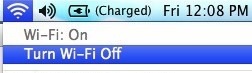
/ Library / Preferences / SystemConfiguration /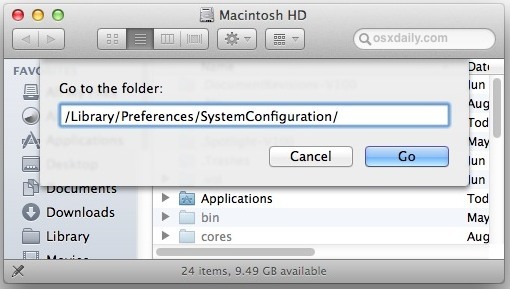
com.apple.airport.preferences.plist
com.apple.network.identification.plist
NetworkInterfaces.plist
preferences.plist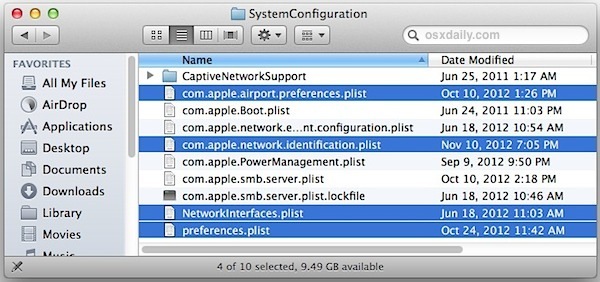
Этот процесс заставляет OS X создавать все новые файлы предпочтений для беспроводной сети, что может быть эффективной стратегией устранения неполадок, если проблемы wi-fi начались после обновления версий Mac OS X и даже установки инкрементных системных обновлений.
Соединение wi-fi должно работать так, как ожидалось, если не будет более глубокой проблемы, будь то проблема совместимости с маршрутизатором (часто устраняемая этим исправлением DHCP и MTU), проблема самого маршрутизатора или что-то такое же простое, как сетевые помехи (здесь как проверить надежность соединения и проблемы с помехами), которые часто могут быть решены путем перенастройки физического расположения маршрутизаторов или изменения его широковещательного канала.
Сообщите нам, если это сработало для вас, или если у вас есть другие полезные советы по устранению неполадок Wi-Fi.










